
Ako vyčistiť cache v "Google Chrome"?
Článok povie, ako vyčistiť vyrovnávaciu pamäť v prehliadači "Google Chrome".
Mnohí používatelia majú záujem o to, ako " Google Chrome" Vymazať vyrovnávaciu pamäť? Tam sú aspoň dva bežné spôsoby, ktorými popisujeme v tejto recenzii.

Vyčistite vyrovnávaciu pamäť v prehliadači "Google Chrome"
Hotovosť v prehliadači je možné úplne vyčistiť, potom, čo budú všetky vaše súbory, ktoré boli stiahnuté do počítača po návšteve rôznych zdrojov na internete, trvalo odstránia.
Ak potrebujete uložiť informácie a prajete si vyrovnávaciu pamäť len s ohľadom na jedného jednotlivca alebo niekoľkých špecifických lokalít, potom sa môže vykonať.
Odstránenie vyrovnávacej pamäte v oboch prípadoch sa vyrába v " Google Chrome"Nebudete musieť používať programy tretích strán a iné metódy.
Browser Cache - Čo je to?
Cash v ľubovoľnom prehliadači sú takéto súbory, ktoré sú prevzaté do počítača pri otváraní a používaní prehliadača. Tieto súbory sú spravidla stiahnuté v priečinkoch priamo súvisiacich s prehliadačom alebo súvisiacimi s internetom.
Predpokladajme, že ste prišli na konkrétnu stránku, kde sú fotografie, videá, zvuk a všetky ostatné obsahu, vrátane skriptov, štýlov, dizajnu lokality. Ak cache neexistovala, potom pri opätovnom otvorení tejto stránky by boli všetky tieto informácie znova načítané. Ak však máte cache, môžete napríklad rýchlo zobraziť video z lokality (ak ste ho sledovali skôr), pretože video súbor je už zaznamenaný v počítači. V zásade sa ani nemusíte pripojiť k internetu v tomto konkrétnom prípade.
Na druhej strane sa však vyrovnávacia pamäť začne zvýšiť a zaberať určité miesto na pevnom disku. Často sa preto, že prehliadač môže spomaliť, ak váš počítač nie je tak náročný na zdroje. V takýchto situáciách bude musieť vyrovnávacia pamäť odstrániť, čo mnohí používatelia opýtajú.
Stojí za zmienku, že vaša história návštev na rôzne lokality nie je cache. Niektorí používatelia sú tiež zmätení v týchto konceptoch. Vyrovnávacia pamäť označuje výlučne na technické informácie, ktoré sme opísali vyššie, a môžete ho odstrániť, keby to naozaj trvalo veľa miesta a spomaľuje váš prehliadač.
Spôsoby odstránenia vyrovnávacej pamäte v prehliadači "Google Chrome"
Najprv. Kompletne odstráneme vyrovnávaciu pamäť prehliadača Google Chrome
Takže, ak potrebujete úplne zbaviť vyrovnávacej pamäte v prehliadači " Google Chrome"Kontrola nasledujúcich krokov:
- Spustite prehliadač, v pravom hornom rohu v hornom rohu v blízkosti panela s adresou kliknite na ikonu Horizontal Triping av ponuke Otvoriť, prejdite na položku " nastavenie».
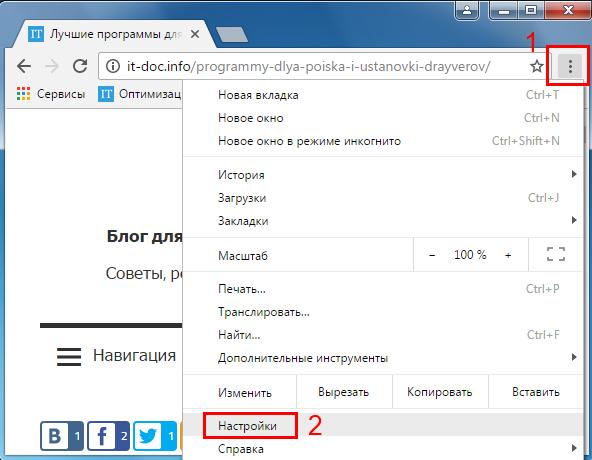
Vyčistite vyrovnávaciu pamäť v prehliadači "Google Chrome"
- V karte, ktorá sa otvorí v dolnej časti stránky, prejdite na ďalšie nastavenia.
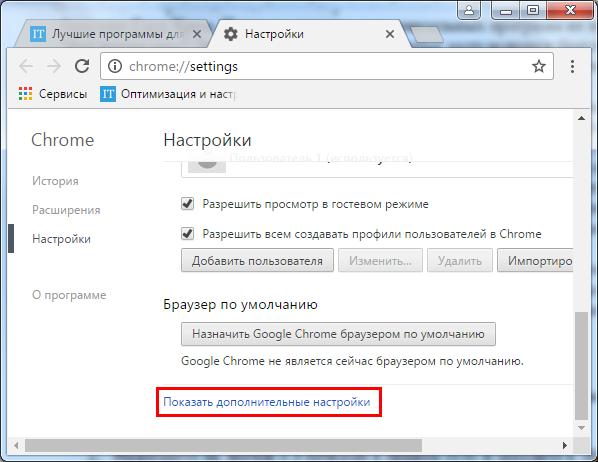
- Ďalej hľadáme veľké tlačidlo s nápisom " Vyčistite históriu"A kliknite naň.
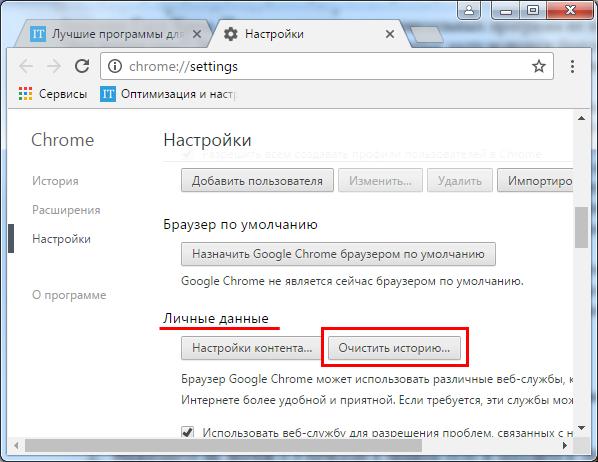
Vyčistite vyrovnávaciu pamäť v prehliadači "Google Chrome"
- Po tom, okno bude odhalené so zoznamom bodov, ktoré označujú typ informácií, ktoré možno vymazať. Cookies a história histórie a vlastne aj cache prehliadača sú tu aj tu. Máme záujem o položku označenú v screenshot červeného rámca. Začiarknite políčko oproti tomu.
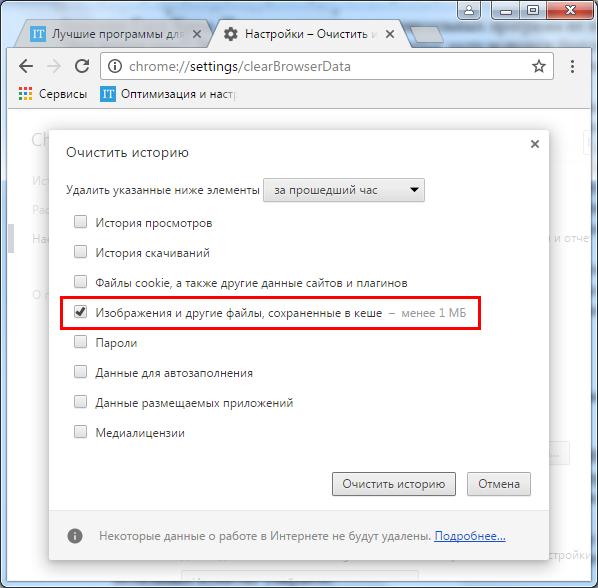
Vyčistite vyrovnávaciu pamäť v prehliadači "Google Chrome"
- Okrem toho si môžete vybrať, ktoré súbory budete vymazaní, a to, čo boli tieto súbory načítané do vyrovnávacej pamäte. Ak zvolíte " Počas celého tohto času"Potom bude cache úplne vyčistená. V dôsledku toho kliknite nižšie Vyčistite históriu"A kompletné operácie. Vaša vyrovnávacia pamäť je úplne odstránená.
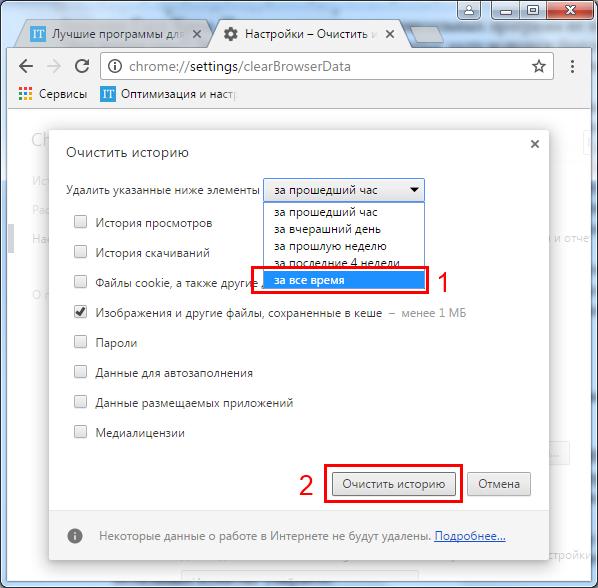
Vyčistite vyrovnávaciu pamäť v prehliadači "Google Chrome"
Spôsob podľa druhého. Odstráňte vyrovnávaciu pamäť prehliadača prehliadača Google CHROME asociovaná s jedným miestom
Ak nechcete úplne vymazať celú vyrovnávaciu pamäť a musíte sa zbaviť informácií týkajúcich sa niektorých konkrétnych stránok, potom postupujte takto:
- Spustite prehliadač, prejdite na požadované miesto a kliknite na klávesnicu na systémový kľúč " F12.».
- Po tom, okno konzoly sa otvorí na pravej strane stránky. Stlačte tlačidlo aktualizácie stránky a podržte ľavé tlačidlo myši.
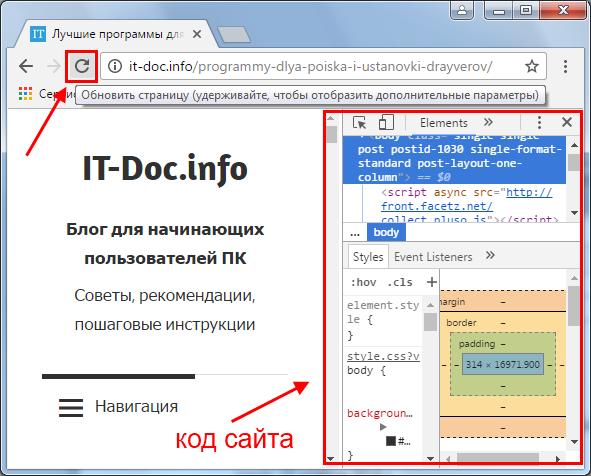
Vyčistite vyrovnávaciu pamäť v prehliadači "Google Chrome"
- Po niekoľkých sekundách sa zobrazí bod čistenia vyrovnávacej pamäte tejto stránky, ako je znázornené na screenshot. Kliknite na túto položku a zatvorte stránku. To je všetko, cache tejto stránky je vymazaná.
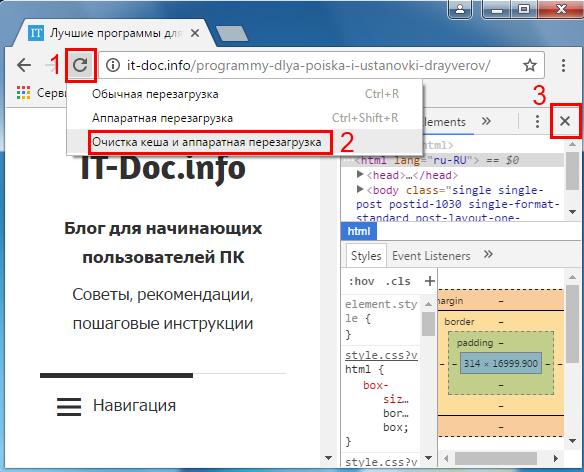
Vyčistite vyrovnávaciu pamäť v prehliadači "Google Chrome"
